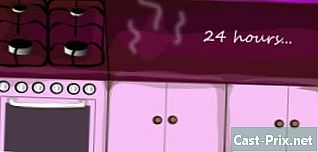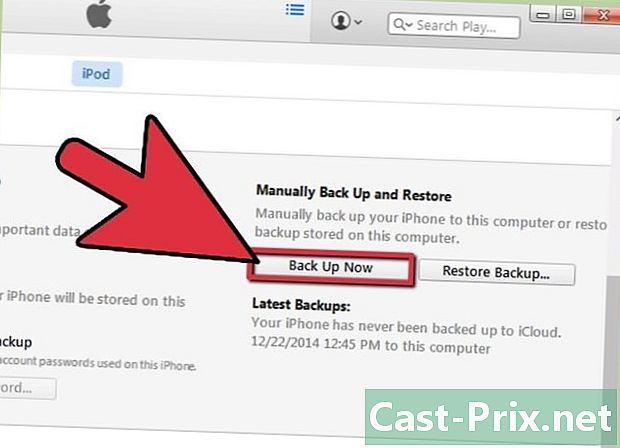כיצד להשתמש ב- iPod Nano
מְחַבֵּר:
Lewis Jackson
תאריך הבריאה:
14 מאי 2021
תאריך עדכון:
1 יולי 2024

תוֹכֶן
- בשלבים
- חלק 1 התחבר למחשב
- חלק 2 הוסף מוסיקה, סרטים וסדרות טלוויזיה
- חלק 3 נגן מוסיקה
- חלק 4 צפייה בסרטים וסדרות טלוויזיה
- חלק 5 האזן לרדיו FM
למד כיצד להוסיף ולהשמיע קטעי וידאו, מוסיקה והאזנה לרדיו FM ב- iPod Nano שלך.
בשלבים
חלק 1 התחבר למחשב
-

הפעל את ה- iPod Nano שלך. לשם כך, לחץ לחיצה ארוכה על הכפתור המתנה / On בחלקו העליון של תיבת ה- iPod עד שהלוגו של Apple מופיע על המסך, ואז שחרר אותו.- כדי לכבות את ה- iPod Nano, לחץ לחיצה ארוכה על המתנה / On בחלק העליון של המכשיר עד לכיבוי המסך, ואז שחרר את הכפתור.
-

פתח את iTunes במחשב שלך. תוכנית זו מיוצגת על ידי סמל תו מוסיקה ססגוני על רקע לבן מוקף בטבעת צבעונית.- אם התוכנה מבקשת ממך להוריד את הגירסה האחרונה, עשה זאת.
-

חבר את ה- iPod למחשב שלך. באמצעות הכבל, חבר את קצה ה- USB למחשב ואת הקצה השני ליציאת הטעינה של המכשיר.- חיבור ה- iPod Nano ל- iTunes במחשב מאפשר לך להוסיף קבצי מדיה ותוכן ל- iPod שלך.
חלק 2 הוסף מוסיקה, סרטים וסדרות טלוויזיה
-

לחץ על התפריט הנפתח של קבצי המדיה. תמצא זאת בפינה השמאלית העליונה של חלון iTunes, לצד אייקון ה- iPod. -

לחץ על מוזיקה, סרטים או סדרות טלוויזיה. -

בחר באפשרות הספרייה. בחלק זה (שנמצא בצד שמאל של חלון iTunes), ישנן מספר דרכים להציג את קבצי המדיה בספריה שלך.- המדור מוזיקה מאורגן כדלקמן:
- תוספות אחרונות
- אמנים
- אלבומים
- חלקים
- ז'אנרים
- החלקים סרטים ו סדרות טלוויזיה מאורגנים כדלקמן:
- תוספות אחרונות,
- סרטים,
- סרטונים מקומיים : אלה שהוספת לספריית iTunes שלך אך לא נרכשו בחנות iTunes,
- סדרות טלוויזיה : אלה אלה שקנית ב- iTunes,
- פרקים : אלה הפרקים של סדרת הטלוויזיה שקנית,
- ז'אנרים.
- המדור מוזיקה מאורגן כדלקמן:
-

לחץ על פריט וגרור אותו ל- iPod שלך. העבר אלבום, שיר, פרק, סדרה או סרט מהספרייה מימין לחלון לסמל ה- iPod שנמצא בחלונית השמאלית של החלון, בקטע. התקנים.- תראה מלבן כחול סביב אייקון ה- iPod.
- אתה יכול לבחור פריטים מרובים על ידי לחיצה על לחיצה ארוכה על המקש Ctrl (PC) או ⌘ פיקוד (Mac).
-

זרוק את הפריטים ב- iPod Nano שלך. לשם כך, שחרר את לחצן העכבר או משטח המגע, אשר יתחילו לטעון את הפריט ב- iPod שלך.- מכיוון שה- iPod Nano אינו תומך בסרטוני HD, לא תוכל להוסיף אותם.
חלק 3 נגן מוסיקה
-

פתח את האפליקציה מוזיקה. הוא מיוצג על ידי אייקון כתום עם תו מוזיקלי ונמצא על מסך הבית.- לחץ על הכפתור המעגלי בברכה בתחתית המסך כדי לגשת למסך הבית.
- יש לנתק את LiPod Nano מהמחשב לפני שהוא יכול לנגן קבצי מדיה.
-

לחץ על הכפתור Play / Pause לשחק קטע אקראי. תמצא זאת בין כפתורי עוצמת הקול שמשמאל לתיבת ה- iPod Nano.- נענע את ה- iPod שלך לזמן קצר כדי לנגן את השירים באופן אקראי.
-

הקש על קטגוריית מוסיקה. ב- iPod שירים מאורגנים לפי הקטגוריות הבאות:- מערבבים גאונות : אלה הם הפלייליסטים אותם מייצרת iTunes על סמך השירים שאתה אוהב,
- פלייליסטים : אלה שאתה יוצר במחשב או ב- iPod שלך,
- אמנים,
- אלבומים,
- חלקים,
- ז'אנרים.
-

גלול מטה כדי לחפש שיר. -

הקש על שיר כדי לנגן אותו. אפשרויות הבקרה השונות יופיעו על המסך.- הקש ιι להפסיק את ההפעלה.
- בחר ι UTC <b> כדי לחזור לתחילת השיר ולחץ על כפתור זה פעמיים כדי לדלג לשיר הקודם.
- בחר ► ►ι כדי לדלג לשיר הבא.
- לחץ על ► כדי לחדש את ההפעלה.
חלק 4 צפייה בסרטים וסדרות טלוויזיה
-

פתח את האפליקציה וידאו. זה מיוצג על ידי אייקון כחול שבתוכו הוא סרט לבן. אתה תמצא אותו במסך הבית של ה- iPod שלך.- יתכן שתצטרך לגלול למטה כדי לראות את כל הסרטונים במכשיר שלך.
-

הקש על כותרת. הווידיאו יתחיל לפעול והפקודות הללו יופיעו על המסך.- הקש ιι להפסיק את ההפעלה.
- בחר ב ♥ UTC כדי לחזור לתחילת פרק ולחץ לחיצה ממושכת על הכפתור כדי לחזור.
- בחר ► ►ι כדי לעבור לפרק הבא והחזק את הכפתור לחוץ כדי להתקדם.
- לחץ על ► כדי לחדש את ההפעלה.
חלק 5 האזן לרדיו FM
-

פתח את האפליקציה רדיו. זה מיוצג על ידי אייקון אפור בו יש מגדל רדיו.- LiPod ננו משתמש באוזניות או בכבל האוזניות כאנטנה. לקבלת התוצאות הטובות ביותר, השתמש באוזניות או באוזנייה קווית בזמן האזנה לרדיו באייפוד שלך.
-

חפש תחנה. כדי לעשות זאת באופן ידני, החלק את האצבע שמאלה או ימינה בחוג הרדיו שמופיע על המסך. באפשרותך גם ללחוץ על ι UTC:// או ►►ι כדי לעבור לאות הרדיו הבא או הקודם. -

לחץ על ► כדי להאזין ברדיו. -

הקש ιι להשהות השמעה חיה. LiPod מאחסנת את השידור בזכרונו כך שתוכלו לחדש אותו מהרגע שתעזוב אותו כשתלחצו על ►. -

הקש על הכוכב על המסך כדי לאהוב תחנה.